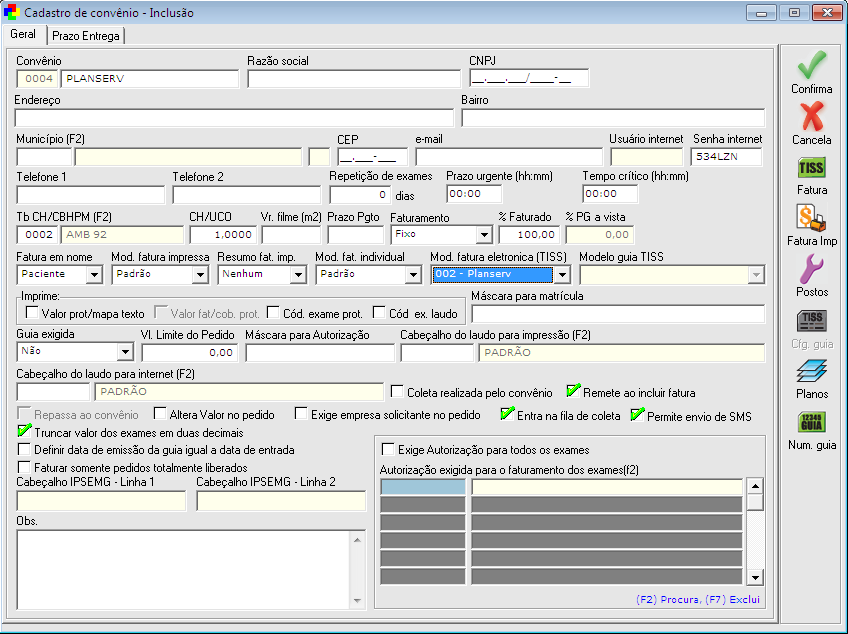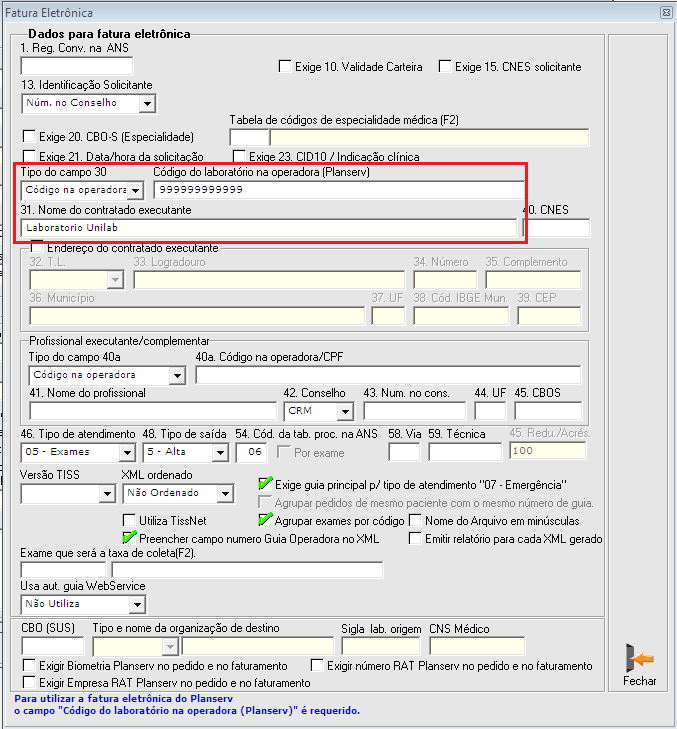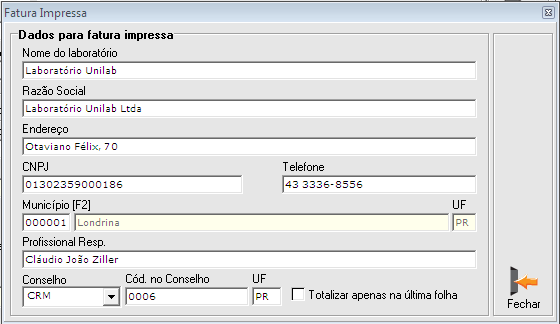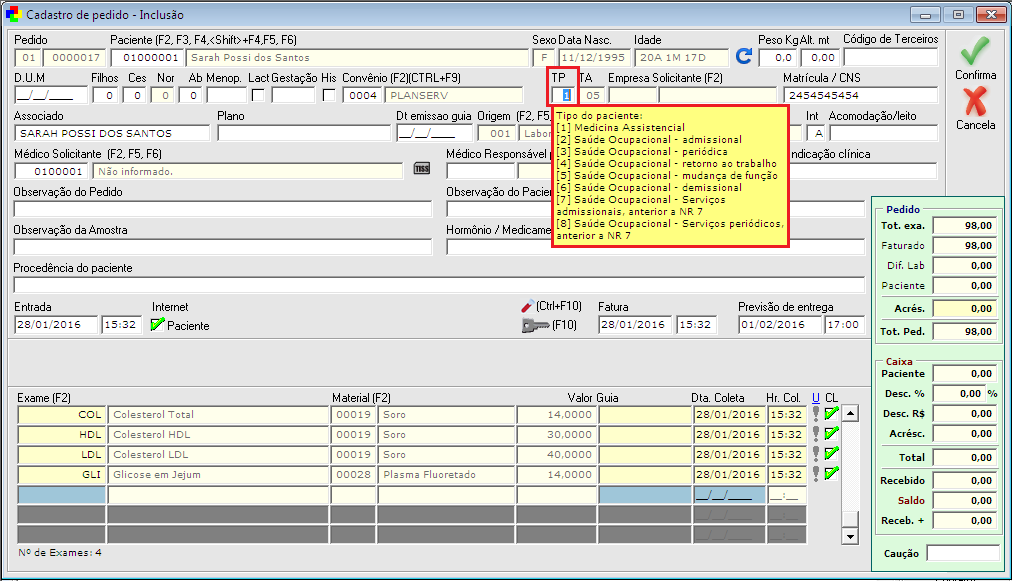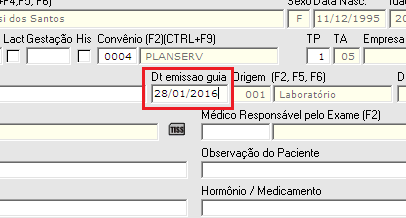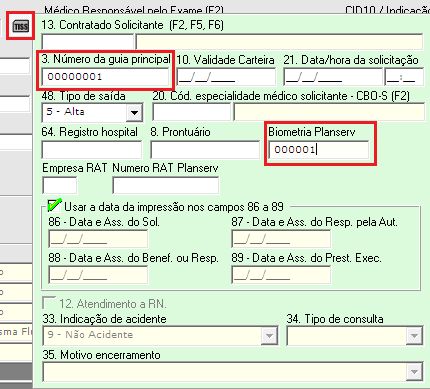Faturamento Planserv
O faturamento da Planserv é diferente do faturamento eletrônico TISS ANS. O mesmo tem peculiaridades próprias que podem confundir na configuração. Este documento serve para ajudar na configuração do faturamento Planserv.
Primeiramente, para faturar com o Planserv, é exigido por eles a biometria, ela é feita diretamente no site deles, então não é a mesma biometria do Unilab, esta biometria são eles que instalam e explicam ao cliente como utilizar, pois será de uso exclusivo ao site deles. Cada biometria que é feito leitura no sistema deles é gerado um código, e este código sim é necessário preenchimento no Unilab para que se consiga faturar.
Configurando o Planserv
Dentro do sistema Unilab, depois de cadastrado o convênio Planserv no sistema (CADASTROS > CONVÊNIO), é necessário configurar sua fatura eletrônica.
No campo "Mod fatura eletrônica (TISS)" é necessário colocar o modelo "002 - Planserv", e clicar no botão "TISS FATURA" que está ao lado direito da tela.
É necessário preencher somente os campos 30 e 31.
O campo 30 é referente a identificação do executante (laboratório) que pode ser o "Código na Operadora", "CPF" ou "CNPJ". Lembrando que se for o código na operadora, o convênio que passa este código ao cliente. Seleciona-se então o campo exigido e na frente digita-se o número referente ao que foi marcado.
No campo 31 deverá ser digitado o nome do contratado executante, ou seja, a razão social do laboratório cadastrado no convênio. A imagem abaixo mostra um exemplo de como deve ser o preenchimento, claro que com informações reais.
Depois de preenchido, feche a tela de configuração.
Na tela de cadastro de convênio, abaixo do "TISS FATURA" há o campo de "Fatura Imp".

Deve-se clicar neste botão e preencher todas as informações de cadastro que aparecer em tela, como o exemplo abaixo.
Obs: Todos os campos, são obrigatórios preenchimento para que possa gerar a fatura.
Depois de configurado estes campos, confirme o cadastro do convênio Planserv.
Configuração Planserv nos pedidos
Ao cadastrar um pedido de exames dentro do sistema que o convênio seja a Planserv, é necessário preencher algumas informações, tais como:
- TP: Tipo de paciente.
- Data de Emissão de Guia.
- Preenchimento de número de guia e biometria.